Dieser Codeplug-Editor unterstützt die Radios von:
Retevis RT3 & RT8, RT3-G, RT3S & RT84 und RT82 & RT90
(auch mit GPS Unterstützung)
Tytera MD-380, MD-390, MD-2017, MD-UV380, MD-UV390 und MD-2017
Alinco DJ-MD40
Die Unterstützung für weitere Funkmodelle ist wahrscheinlich, ist jedoch derzeit nicht geplant.
/ DIES IST EINE ANLEITUNG FÜR LINUX /
/ für Windows bitte auf Entwicklerseite schauen /
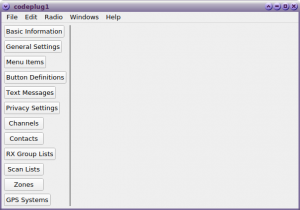 Eigenschaften:
Eigenschaften:
- Mit Editcp können allgemeine Einstellungen, Kanäle, Kontakte, Zonen bearbeitet werden. Gruppenlisten und Scanlisten.
- Es unterstützt das Umordnen von Listenelementen durch Ziehen und Ablegen.
- Mehrere Codeplugs können gleichzeitig geöffnet werden, und Elemente können durch Ziehen und Ablegen von einem Codeplug in einen anderen kopiert werden.
- Editcp kann einen Codeplug für einen Funktyp in einen Codeplug für einen anderen Funktyp konvertieren. Zum Beispiel kann ein MD-380-Codeplug für ein MD-UV380-Radio konvertiert werden.
- Editcp führt eine umfangreiche Eingabevalidierung und Codeplug-Eingabe durch.
- Codeplug-Informationen können in eine lesbare Textdatei, eine Kalkulationstabelle und eine JSON-Datei exportiert und daraus importiert werden.
- Editcp kann .rdt-Dateien sowie die von md380tools erzeugten .bin-Dateien bearbeiten.
- Editcp speichert Dateien immer im .rdt-Format, so dass es ein effektiver Konverter vom .bin-Format in das .rdt-Format ist.
- Editcp kann codeplugs per USB zum Radio hochladen / herunterladen.
- Editcp verfügt jetzt über md380tools-Funktionen. Es kann die aktualisierte Experimental-Firmware sowie die Benutzerdatenbank herunterladen und installieren. Es kann auch die werksseitige Firmware wiederhergestellt werden.
Installieren von vorgefertigten 64-Bit-Linux-Binärdateien
Der Entwickler hat Editcp auf Ubuntu (Versionen 14.04, 16.04 und 17.04) und Fedora Version 26 getestet. Es funktioniert nur auf 64-Bit-Distributionen.
Es wird wahrscheinlich auf den meisten relativ aktuellen Desktop-Distributionen funktionieren. Ich würde gerne Erfolgs- oder Fehlerberichte für andere Distributionen hören.
So installieren Sie die vorgefertigten Binärdateien:
- Laden Sie die neueste TAR-Datei von www.farnsworth.org herunter.
- Bitte dies als Superuser ausführen. Extrahieren Sie die Binärdatei und ersetzen Sie:
- Destdir mit dem Namen des Verzeichnisses, in dem Editcp und seine Bibliotheken platziert werden sollen. Ich habe unter Linux Mint 19 /usr/local/src/ verwendet.
- PathToTarFile mit dem Pfad der komprimierten TAR-Datei, die im vorherigen Schritt heruntergeladen wurde.
$ tar -C DestDir -xJf PathOfTarFile
- Installieren Sie die ausführbare Datei und ersetzen Sie:
- Installationsverzeichnis installdir mit einem Verzeichnis in Ihrem $ -Pfad. Wenn Sie ./install ohne Argumente ausführen, wird ein Menü mit Verzeichnissen angezeigt, aus denen Sie auswählen können.
$ ./install installdir
- Installationsverzeichnis installdir mit einem Verzeichnis in Ihrem $ -Pfad. Wenn Sie ./install ohne Argumente ausführen, wird ein Menü mit Verzeichnissen angezeigt, aus denen Sie auswählen können.
- Editcp hängt vom libusb-1.0-0-Paket ab. Es ist wahrscheinlich bereits installiert, aber wenn nicht, müssen Sie es installieren. Auf von Debian abgeleiteten Systemen kann dies von APT erledigt werden.
$ sudo apt-get install libusb-1.0-0 - Für den Zugriff auf USB-Geräte ist standardmäßig der Root-Benutzerzugriff erforderlich. Wenn Sie den Zugriff ohne Rootberechtigung aktivieren möchten, wechseln Sie in das Verzeichnis, in das Sie das tar-Archiv extrahiert haben, und führen Sie den Befehl aus:
$ sudo cp 99-md380.rules /etc/udev/rules.d/
Dies muss nur einmal durchgeführt werden, nicht bei jeder Installation von editcp. - Führen Sie editcp aus und übergeben Sie optional den Namen einer Codeplug-Datei:
$ editcp
oder
$ editcp file.rdt
Hinweis: Wenn Sie die Fehlermeldung erhalten
editcp: cannot execute binary file: Exec format error
Dies bedeutet, dass Ihr System nur 32-Bit hat. Das Go QT GUI-Framework, dass zur Entwicklung von Editcp verwendet wurde, funktioniert nur auf 64-Bit-Systemen.
Optional ist ein Konsolen Programm vorhanden. Dies wird einfach mit dmrRadio -h aufgerufen. Damit ist auch ein schnelles Kopieren von Codeplug möglich.
There is also a command line codeplug extractor/installer and firmware installer at https://www.farnsworth.org/dale/codeplug/dmrRadio/downloads. Its only documentation is obtained by running „dmrRadio -h“.
Dieses Tool kann mittels
ln -sf „$appdir/dmrRadio“ „$userbindirname/dmrRadio“
Beispiel ln -sf „/usr/local/src/dmrRadio-1.0.8/dmrRadio“ „/usr/local/bin/dmrRadio“
wobei $userbindirname zum /usr/local/bin zeigen sollte und $appdir zum Verzeichnis (zum Beispiel /usr/local/src/dmrRadio-1.0.8) in dem sich dmrRadio befindet.
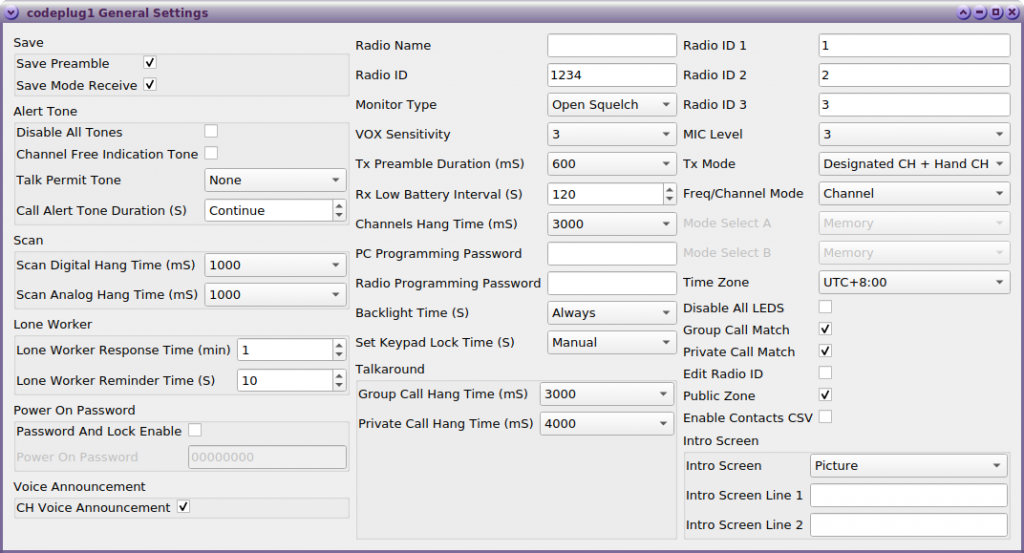
Erstellen aus Quellcode
Der Quellcode ist verfügbar unter github.com/DaleFarnsworth/.
Haftungsausschluss
Editcp wurde derzeit nur von wenigen Personen verwendet. Obwohl nach dem Laden von von Editcp bearbeiteten Codeplugs keine Probleme in Funkgeräten beobachtet wurden, kann der Entwickler Dale Farnsworth nicht garantieren, dass dies niemals vorkommt. Verwenden Sie Editcp auf eigenes Risiko.
Author Dale Farnsworth
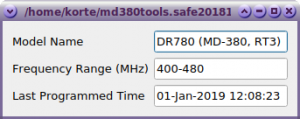
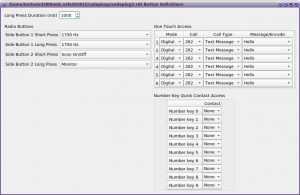
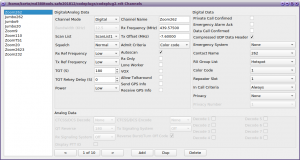

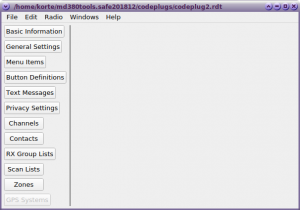
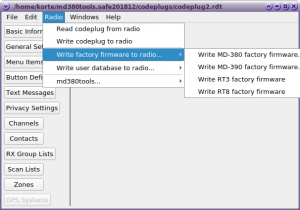
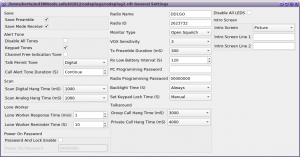
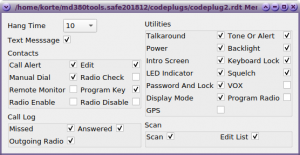
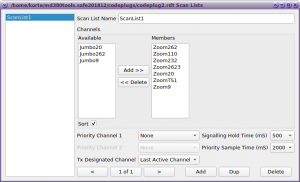
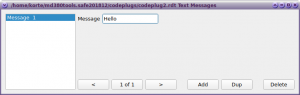
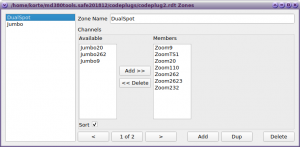

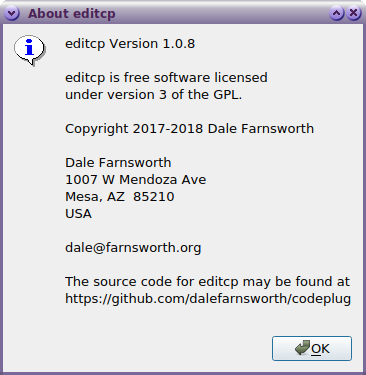

[…] und ist somit Codeplug Kompatibel. Ideal ist hier auch das unter Linux nutzbare Softwarepaket EditCp von Dale Farnsworth . Richtig spannend, finde ich persönlich, die gute Klangqualität und gute Empfindlichkeit im DMR. […]